小白打印机如何打印图片
更新时间:2024-04-16 15:00:56作者:xiaoliu
随着科技的不断发展,打印机已经成为我们生活中不可或缺的一部分,而随着打印技术的不断进步,现在的打印机不仅可以打印文字,还可以打印图片。尤其是像小白打印机这样的便携式打印机,更是受到了越来越多人的青睐。小白打印机如何打印图片呢?打印机又如何打印彩色照片呢?接下来让我们一起来了解一下吧!
方法如下:
1.确定打印机已经连接好,然后我们找到一张照片,双击打开。
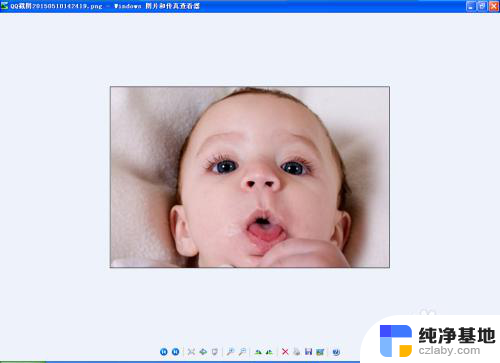
2.找到如图所示位置,点击打印图标。
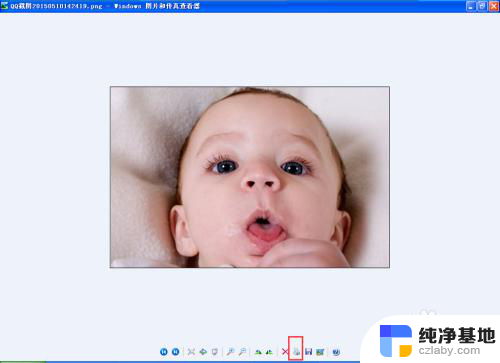
3.进入打印设置如图,直接点击下一步。
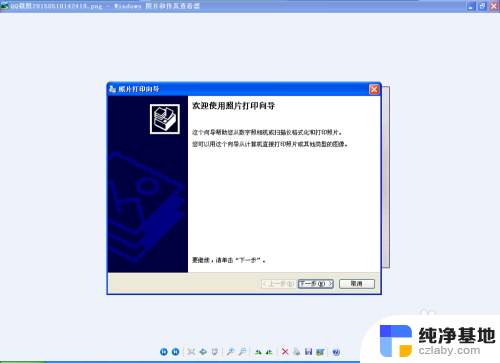
4.点击下一步以后进入如图所示选项,直接勾选要打印的照片。勾选完毕要打印的照片以后点击下一步。
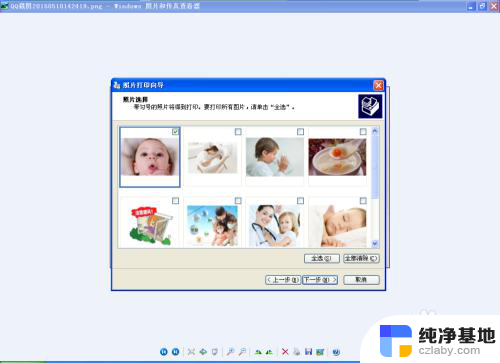
5.选择要使用的打印机的型号,如果电脑只连接着一台打印机的话直接点击下一步。
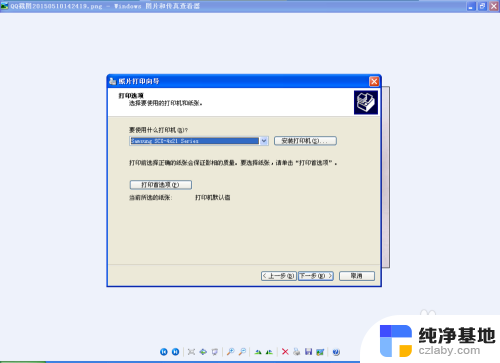
6.进行布局设置,即要怎么样打印机,选择好布局以后点击下一步。
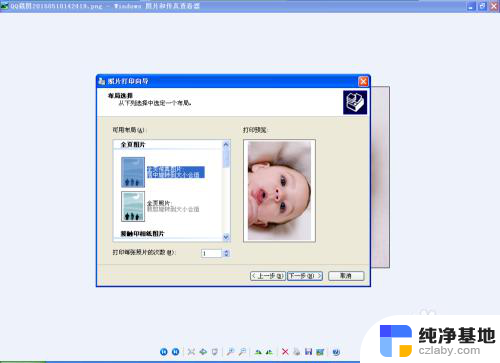
7.进入打印,等待出现如图所示。完成照片打印向导提示,点击完成,等待打印机出照片。
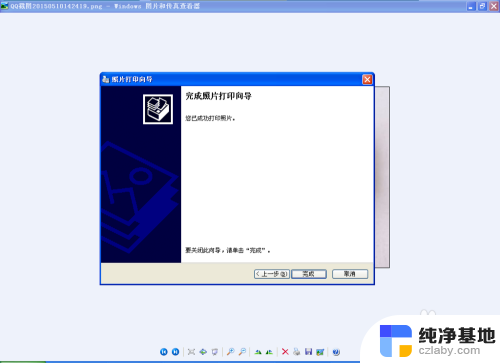
以上就是小白打印机如何打印图片的全部内容,如果遇到这种情况,你可以按照以上操作进行解决,非常简单快速,一步到位。
- 上一篇: wps插入图示图标不见了
- 下一篇: wpsppt如何使文字围绕图片
小白打印机如何打印图片相关教程
-
 设置打印机黑白打印
设置打印机黑白打印2024-05-30
-
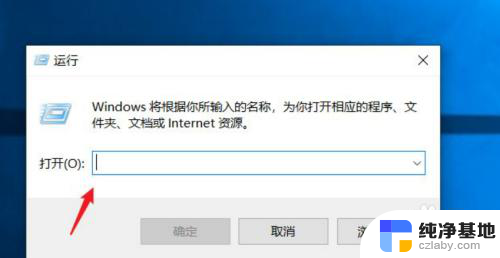 打印机打印有一条空白
打印机打印有一条空白2024-04-29
-
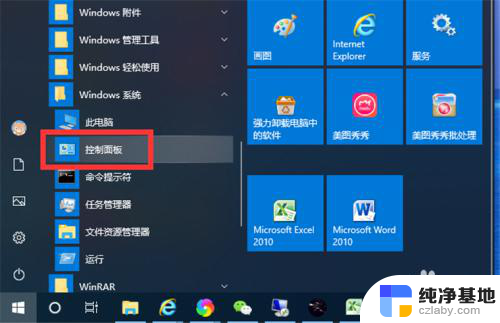 彩色打印机怎么默认打印黑白
彩色打印机怎么默认打印黑白2024-04-25
-
 打印机如何设置网络打印
打印机如何设置网络打印2024-03-25
电脑教程推荐